この記事は、Azure Tutorial for Beginnersという動画をまとめたものになります。内容は、前半記事の続きとなりますので、まだ前半を見ていない方は、そちらもどうぞ。
本動画については、こちらから参照して頂ければと思います。
はじめに
それでは、前回の続きから始めていきたいと思います。前回はResource groupの作成が完了したところまで行きました。次は、作成したResource groupにリソースを投入していきましょう。
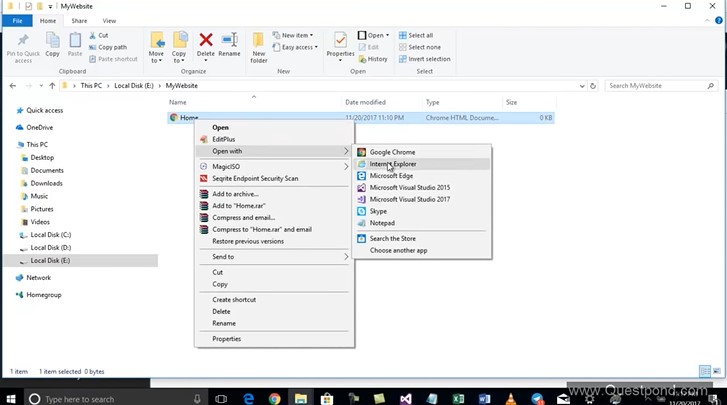
今回は、事前に用意しておいたHTMLページをAzureにホストしてみたいと思います。そのためには、Azureポータルの画面左から「App Service」を選択しましょう。Websiteやモバイルアプリ、あるいはAPIサービスをAzureにホスティングする際に選択します。
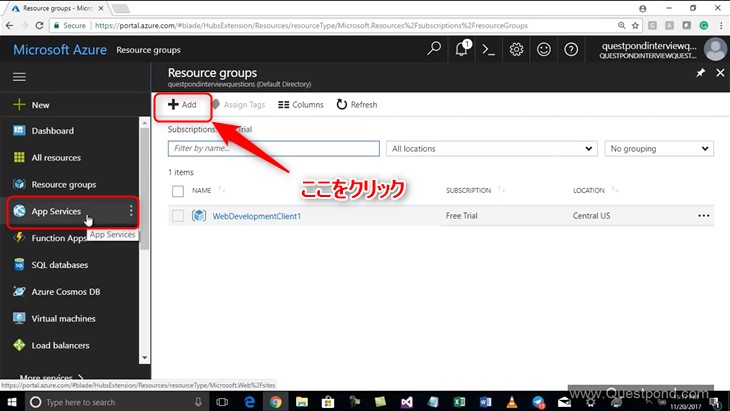
「App service」を選択したら、左上の「Add」を選択しましょう。
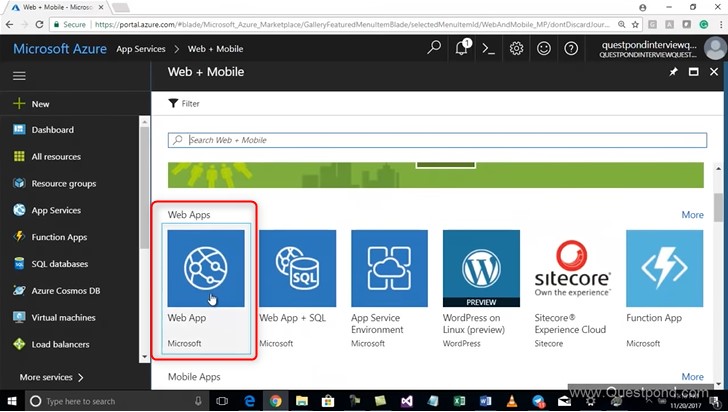
「Add」をクリックすると、App Service内で提供されている様々なサービスが表示されております。今回は、このサービスの中にある「Web Apps」を選択します。
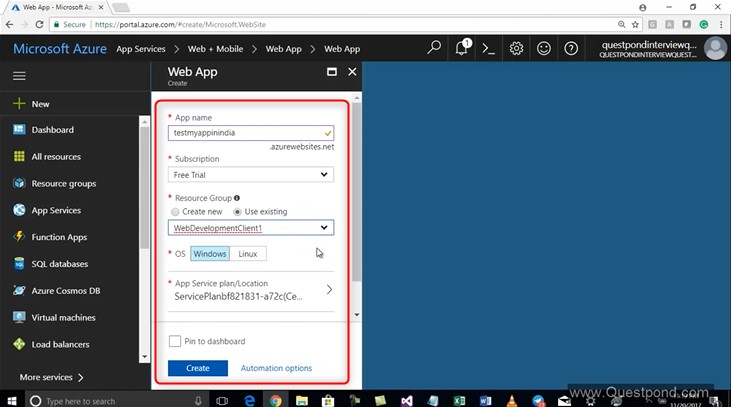
Web Appsを作成してまいります。以下の項目を埋めていきます。
・App name
・作成するAppの名前
・Subscription
・Azureを利用するにあたっての利用契約形態のようなもの
・Resource Group
・作成するAppを収納するResource groupを選択(前半記事で作成したResource groupを選択)
・OS
・利用するOSの種類(WindowsかLinuxを選択)
・App Service Plan/Location
・利用するApp Serviceの料金プランとこのAppを収納する地域(Location)を選択
全ての項目の入力が完了したら、画面下の「Create」を選択します。デプロイが完了するのに少々時間が掛かりますが、これでAppの完成です。
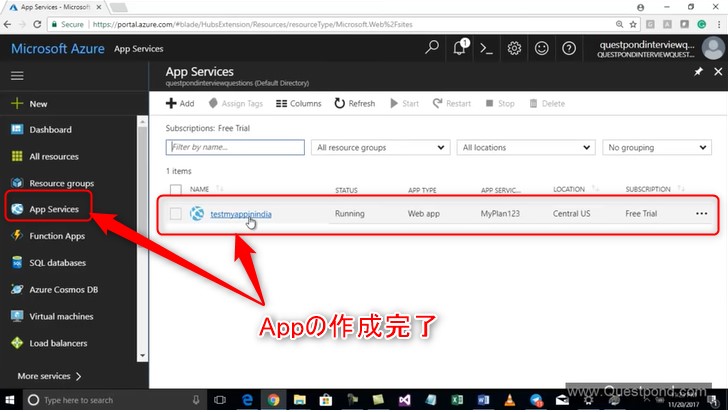
App Servicesのダッシュボードに戻ると、作成完了したApp Servicseが表示されていると思うので、クリックします。
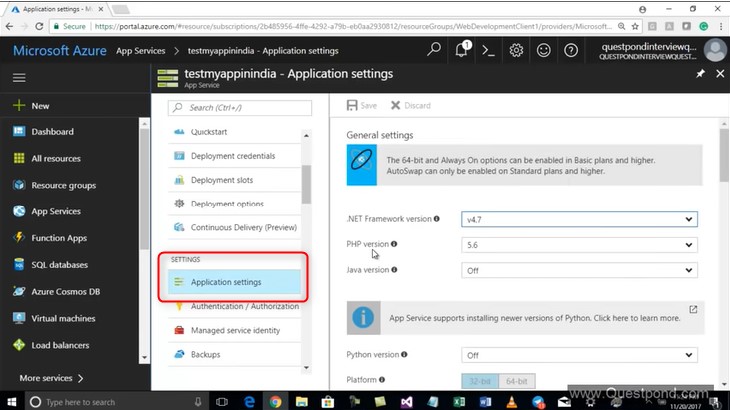
作成したApp Servicesをクリックすると、左にたくさんの項目が出てきますが、まずは「SETTINGS」という項目にある「Application Settings」というタブを選択しましょう。選択すると、このAppの設定内容を見ることができます。
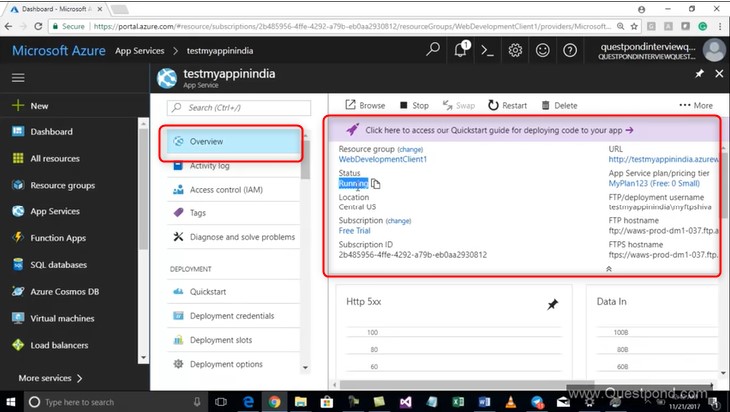
他にも、Overviewというタブでは、Resource group名、ステータス、ロケーションなどこのAppのリソースを全て確認することができます。
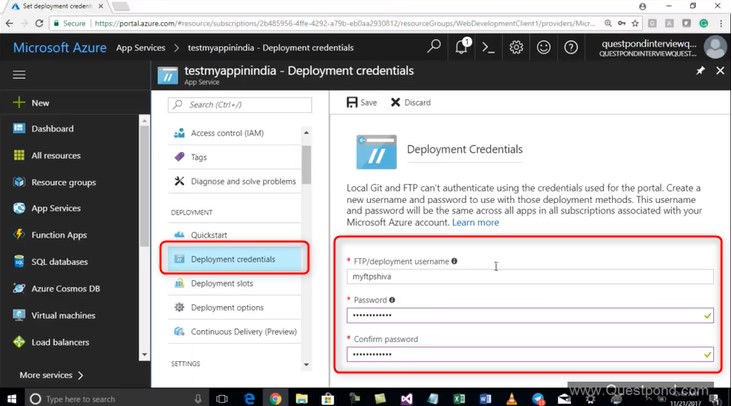
次は、Deploymentの項目にある「Deployment Credentials」を選択し、以下の項目を入力します。
・FTP/deployment username
・Password(確認のため2回入力)
FTPのユーザ名とパスワードの作成がこれで完了したので、これでアップロードも可能となりました。
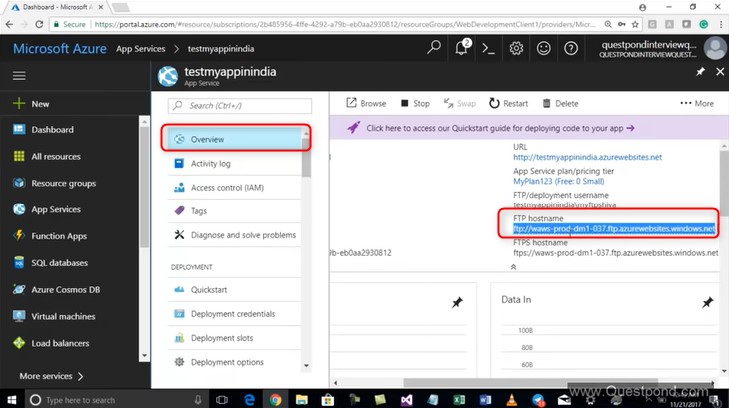
それでは、実際にFTPからアクセスを行ってみましょう。
タブの「Overview」を選択したら、FTP hostnameの下にあるURLをコピーして、新規タブに貼り付けます。
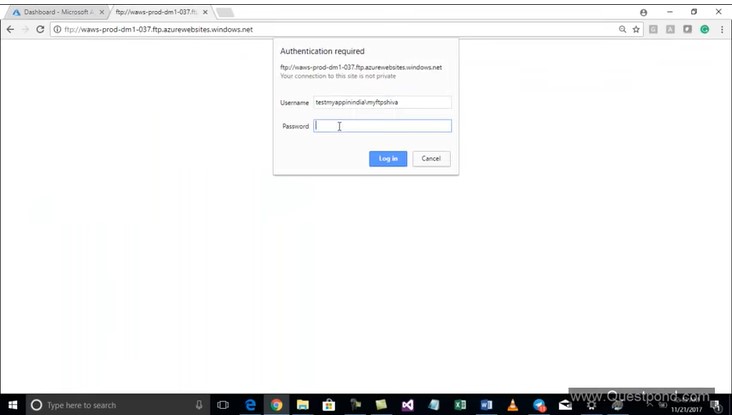
URLより図の様な画面に飛ぶので、
・Username
・Password
をそれぞれ入力しましょう。
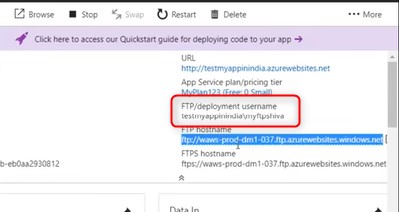
Usernameは、「FTP/deployment username」の下に表示されています。
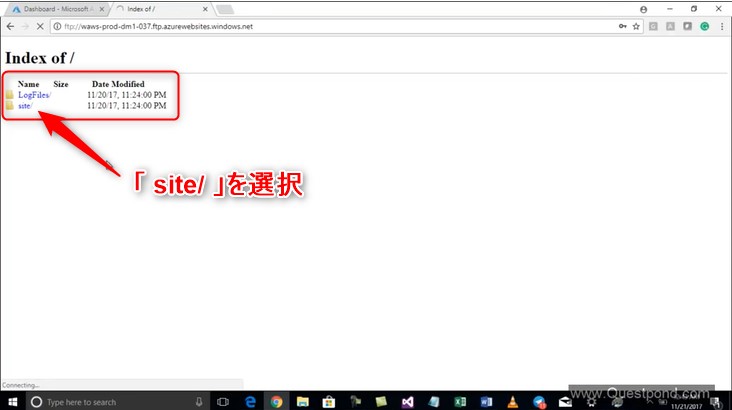
UsernameとPasswordの入力が完了すると、図の様な画面に出るので「 site/ 」を選択します。
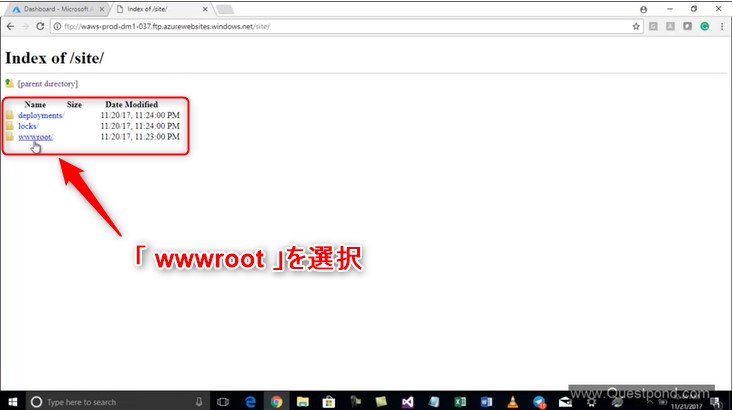
「 site/ 」を選択したら、次は「 wwwroot 」を選択します。用意しておいたサイトページを見られるようにするためには、ファイルをwwwrootディレクトリにアップロードする必要があります。
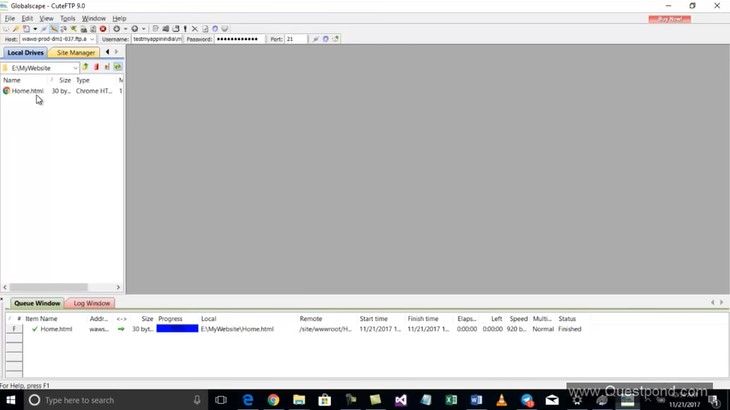
それでは、アップロードの準備を行いましょう。
はじめに、FTPソフトウェアをダウンロードします。そして、作成しておいた「Home.html page」を「Index.html page」に名前を変更します。
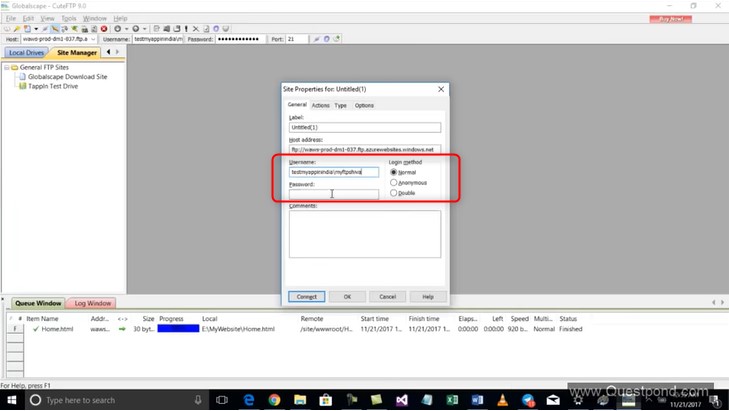
次に、「 Username (FTP/deployment username) 」と「 Password 」を入力します。
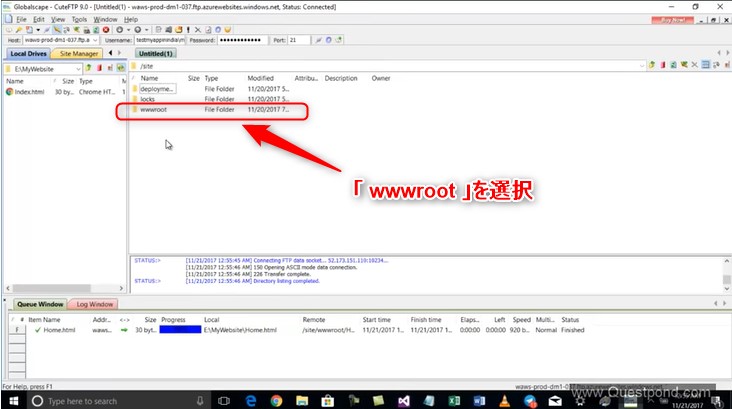
Usernameとpasswordの入力が完了したら、「 wwwroot 」のフォルダを選択し、先ほど作成した「 Index.html page 」を入れます。
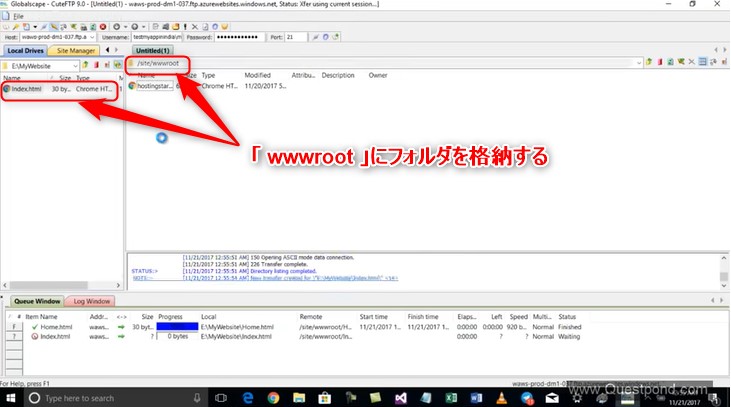
それでは、これでホームページが見られるようになったか確認してみましょう。
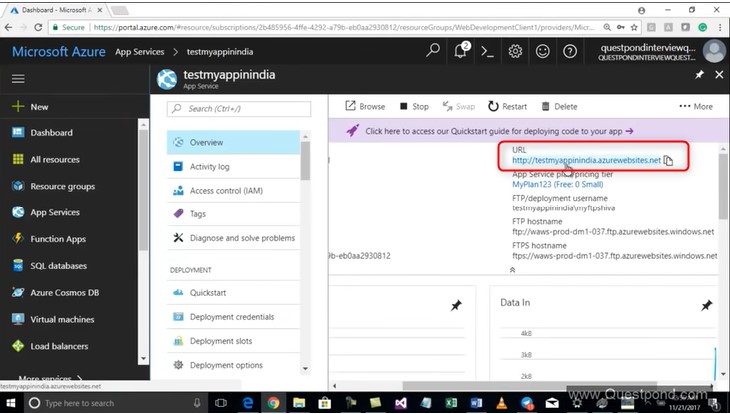
確認する際は、Overviewに載っているURLからサイトに行くことが出来ます。
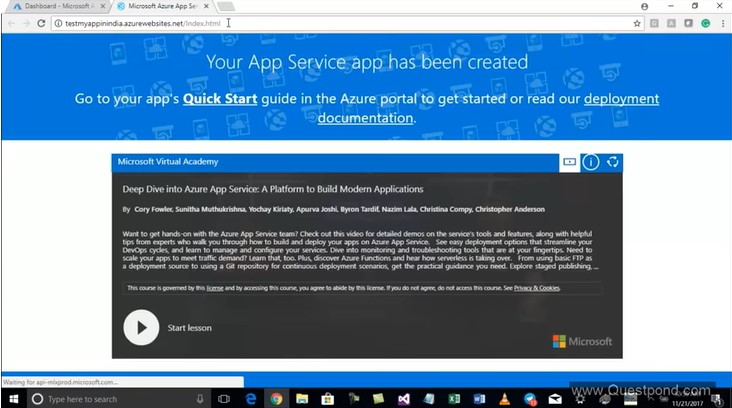
今回の表示方法では予定していたHPにはたどり着けませんでした。
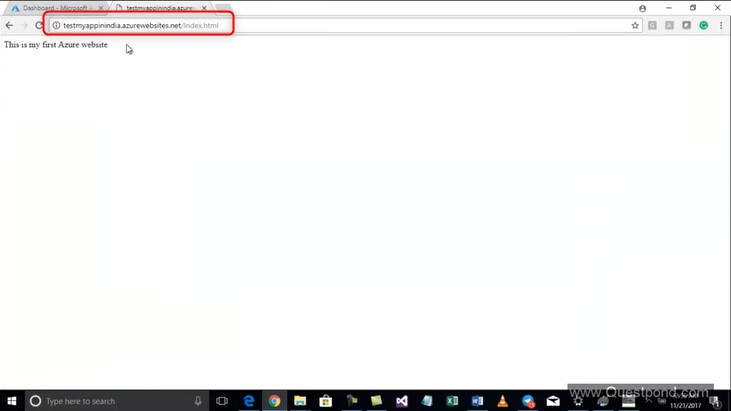
表示されているURLに「 Index.html 」を末尾に足すと無事にホームページが表示されます。
まとめ
以上がAzure Tutorial for Beginners動画のまとめ後半でした。前半・後半を通じて、クラウドの基本的な考え方と、Azureというものについての理解が少しでも深められれば幸いです。
